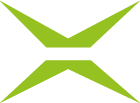[ADMIN] PDF prüfen
Inhalt
Sobald in der Schlüsselverwaltung eine PKCS #12-Datei hinterlegt und die Checkbox auf Aktiv gesetzt wurde, ist es möglich von externen Personen freigegebene PDFs auszulesen, um die hinterlegten biometrischen Daten zu überprüfen. Bitte beachten Sie: Die Erfassung der Biometrie Daten dient der Rechtssicherheit (z. B. zur Vorlage bei technischen Sachverständigen bei Rechtsstreitigkeiten).
1. Schritt-für-Schritt Anleitung: PDF prüfen in MOXIS
Schritt 1: Öffnen Sie den Administrationsbereich (siehe Abbildung 1 [1]) und navigieren Sie zum Biometrie-Tab (siehe Abbildung 1 [2]).
Schritt 2: Nun öffnen Sie das PDF-Prüfen Tab (siehe Abbildung 1 [3]).
Schritt 3: Klicken Sie auf Hochladen (siehe Abbildung 1 [4]) und laden Sie das PDF hoch, das Sie prüfen möchten. Wählen Sie dazu die Datei im Explorer aus und klicken Sie auf den [Öffnen]-Button.
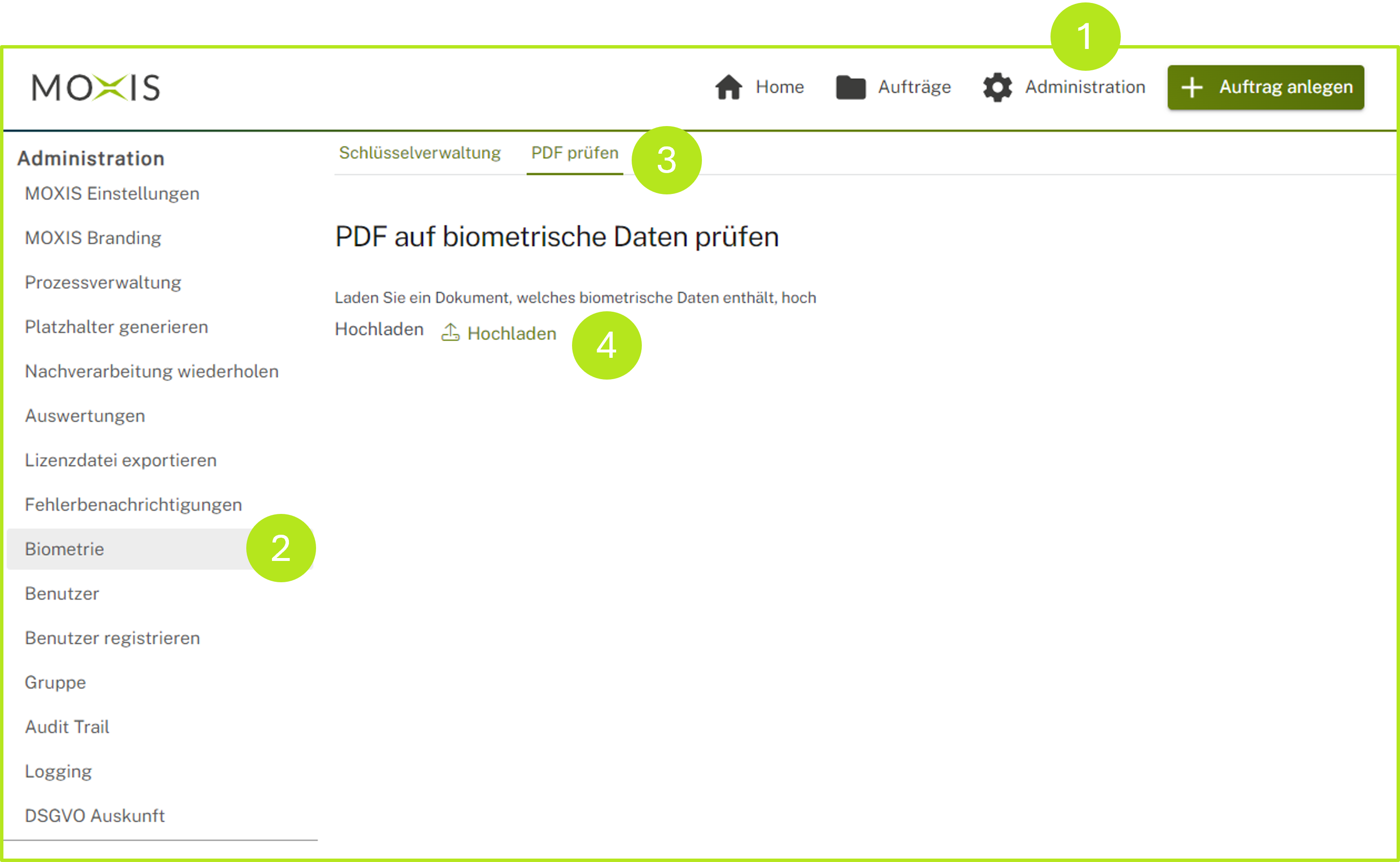
Abbildung 1: In einem PDF hinterlegte biometrische Daten prüfen
Schritt 4: Nun gibt es zwei Möglichkeiten. Das PDF kann mit biometrischen Daten hinterlegt sein (siehe Schritt 4a) oder auch nicht (siehe Schritt 4b).
Schritt 4a: Sind biometrische Daten im Dokument enthalten, wird ein Buch-Icon (siehe Abbildung 2) angezeigt. Sie können dieses anklicken, um die Simulation der Biometrie Daten (siehe Abbildung 3) zu sehen.
.png?inst-v=802d643e-b1ac-4fed-9855-c3175e7f6310)
Abbildung 2: PDF erfolgreich auf biometrische Daten in MOXIS prüfen
.png?inst-v=802d643e-b1ac-4fed-9855-c3175e7f6310)
Abbildung 3: Simulation biometrischer Daten
Schritt 4b: Sind keine biometrischen Daten im Dokument enthalten, wird ein Info-Icon (siehe Abbildung 4) angezeigt und Sie können keine Simulation abrufen.
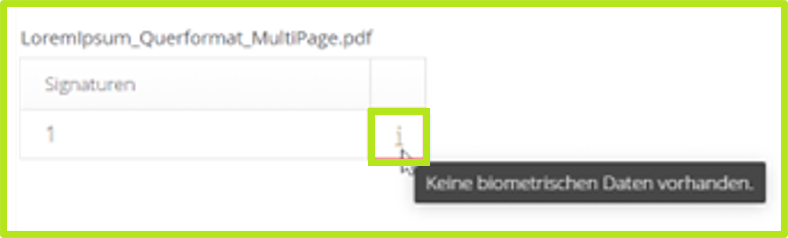
Abbildung 4: Ohne biometrische Daten ist es nicht möglich, eine Simulation abzurufen.
2. Anleitung: Speichern von biometrischen Daten
Wird ein PDF ausgelesen, wird gleichzeitig eine BIN Datei generiert, die gespeichert werden kann.
Bitte beachten Sie: Dieses Dateiformat enthält keine Simulation. Mit Hilfe der Daten, die mit einem Decoder (z. B. Lapo.it, siehe Abbildung 5) ausgelesen werden, können die Vektoren einer Unterschrift anhand der Sequenzen nachgestellt werden.
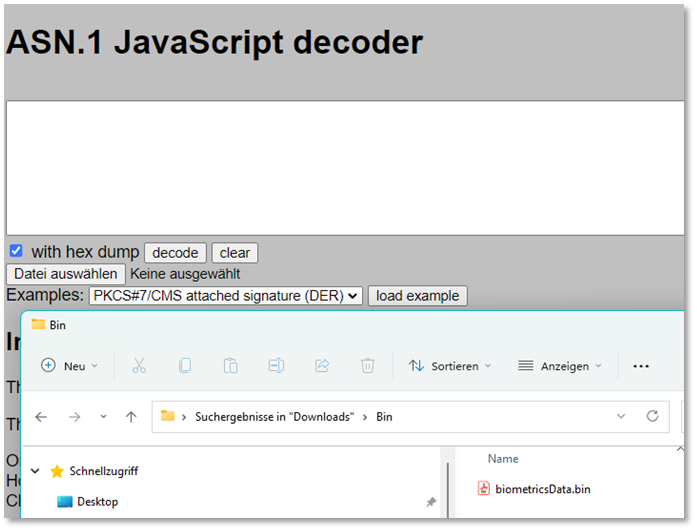
Abbildung 5: Java Script Decoder; BIN Datei in Decoder hochladen
Abbildung 6 und 7 zeigen, wie die Datei ausgelesen wird. Eine übergeordnete Sequenz entspricht einer durchgehenden Linie (Strich). Die Position (Koordinaten) der Zeichnung sowie der Zeitpunkt der Signatur werden erfasst. Optional kann auch der Druck erfasst werden.
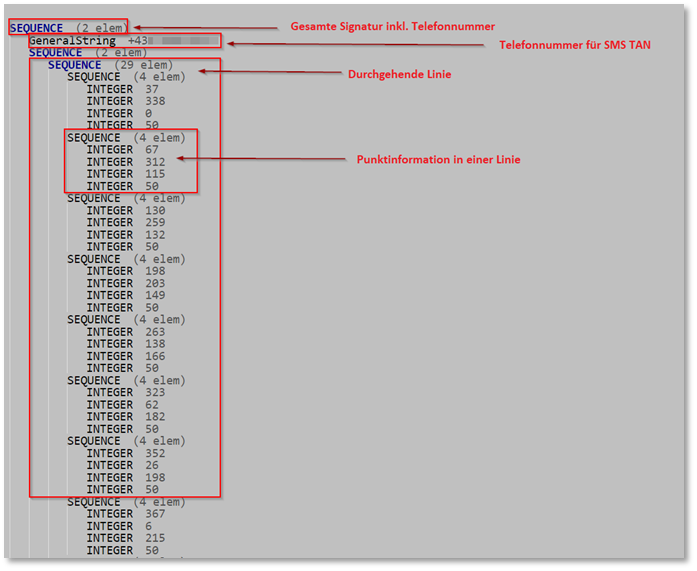
Abbildung 6: Dekodierte Daten
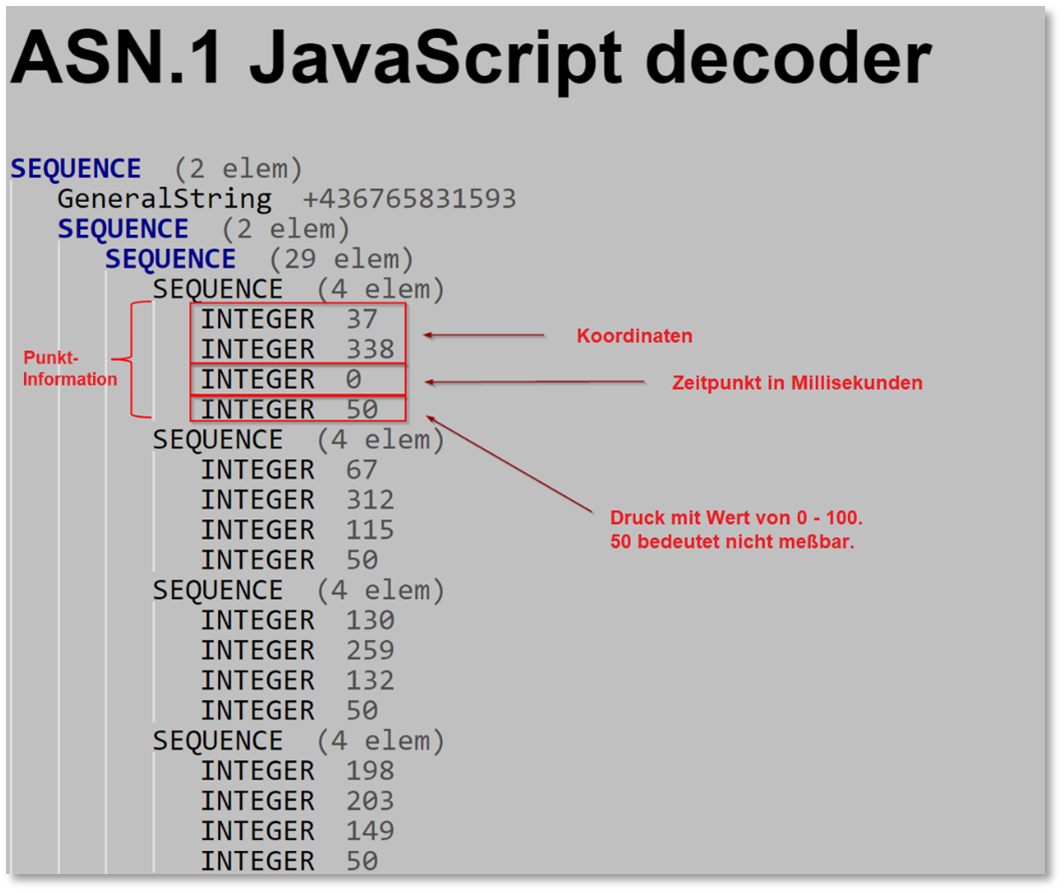
Abbildung 7: Dekodierte Daten im Detail